As funções presenteadas pela interface algumas vezes pouco intuitiva do Gmail podem ser ativadas através de atalhos demasiado simples: mande mensagens ao pressionar um grupo de teclas, avance ou retroceda às páginas do e-mail, selecione mensagens não lidas e disponha de variados atalhos alternativos que podem ajudam na administração da sua conta.
Para além dos caminhos rápidos as utilidades, procurar só anexos, mandar o mesmo e-mail para diversos contatos e ligar o modo simples do Gmail, tornando o serviço mais rápido, por exemplo, são outras das preferências que otimizam as experiências entre os utilizadores e caixa de entrada. Acompanhe os truques e as dicas para poder dominar a sua caixa de entrada Gmail.
1 – Atalhos
Conheça os atalhos de teclado que poucos clientes da Google conhecem (a maioria dos truques e dicas funcionam nos Macs se a seguinte substituição de teclas for feita: “Ctrl” por “⌘”).
• Ctrl + Enter: envia mensagens (utilize este comando após escrever o texto);
• Ctrl + . : avança para a próxima janela;
• Ctrl + , : retrocede à janela de origem;
• Ctrl + Shift + C: adiciona destinatários Cc; e
• Ctrl + Shift + B: adiciona destinatários Bcc.
Atalhos de teclado que precisam ser ativados:
Existem outros atalhos de teclado úteis, que não se encontram ativados por definição no Gmail. Para ativá-los, siga as seguintes instruções: clique na engrenagem localizada no canto superior direito da página; aceda às “Configurações” e selecione a opção “Atalhos de teclado ativados”. Realizados os passos mencionados, os seguintes atalhos de teclado já podem ser utilizados:
• C: permite a criação de novas mensagens (Shift + C abre o comando numa nova janela);
• D: um novo separador é aberto para compor mensagens;
• /: cursos serão colocados sobre a caixa de pesquisa;
• N: as mensagens mais recentes do chat são exibidas;
• +: marca uma mensagem como “importante”;
• -: marca mensagem como “menos importante”;
• A: responde a todas as mensagens recebidas;
• #: envia determinada conversa para o lixo
• Z: desfaz ação executada; e
• Shift + N: atualiza a conversa.
A lista completa de atalhos de teclado do Gmail para Windows e Mac pode ser conferida através deste link. Para além dos truques e dicas referidos anteriormente, os comandos alternativos ou as ações adicionais podem ser realizadas no ecrã principal de caixa de entrada.
2 – Eliminar e-mail enviado
Clicou em “Enviar” e esqueceu-se de juntar assunto ao texto? Ou escreveu demasiado no calor do momento, e tudo o que deseja naquele momento é eliminar o e-mail enviado? A opção anualar o envio de mensagens existe, ainda que se encontre desativada por definição no Gmail.

Clique sobre o botão de Deginições>Labs e encontre a opção “Anular envio”. Ative-a e guarde as alterações, uma mensagem disposta sobre o campo amarelo oferecer a opção “Desfazer” a ação, ou seja, permite a eliminar os emails enviados.
3 – Pesquisar anexos
Se o seu objetivo é pesquisar anexos dentro das suas mensagens, basta inserir um código na caixa de pesquisas. No local destinado à pesquisa, escreva o seguinte comando “has:attachment”; ao lado da linha de código, escreva o nome do contato e encontre todas as mensagens que contém anexos.

4 – Enviar a mesma resposta para diferentes contatos
Enviar a mesma resposta para diferentes contatos é uma das opções disponibilizadas. Para ativar esta opção, aceda às Definições>Labs e ative a opção “Modelos de Respostas”. Guarde as alterações e prepare-se para escrever mensagens no Gmail. Clique no botão “Escrever” e escreva uma mensagem no campo de texto.
Por exemplo: “de momento estou ocupado " ou "respondo à sua mensagem assim que possível” são algumas das respostas que podem ser guardadas. Escrito o texto de sua autoria, clique de seguida em “Mais opções” - localizado no canto inferior à direita da caixa de mensagens. Aceda à opção “Modelo de Respostas”, clique sobre texto ou faça outro em “Novo modelo de resposta...”. Por último, selecione uma das mensagens escritas por si e mande para quem desejar através do campo “Para”.
5 – Carregue de forma rapida o Gmail
Se o Gmail é uma de suas ferramentas de trabalho fundamentais, esta dica é seguramente muito preciosa. Saiba que uma “versão básica” de emails da Google pode ser carregada a partir de um código no fim da URL do serviço. Adicione o comando “/?ui=html” no final de “mail.google.com” e obtenha um acesso mais rápido aos recursos básicos de sua conta. Para retroceder à versão padrão do Gmail, terá eliminar o código inserido.

6 – Pontos ou sinais são invisíveis
O Gmail não distingue os pontos, sinais. Isto significa que não é marcado nenhum problema quando são introduzidos acidentalmente símbolos no meio das letras de um endereço de e-mail. Por exemplo para o serviço de mensagens, “teste@gmail” e “t.e.s.t.e@gmail” o endereço idêntico.
7 – Junte separadores e filtre o conteúdo
As classes das mensagens que são exibidas como guias na caixa de entrada e podem ser customizadas. Ative a função da seguinte forma: Definições>Caixa de entrada; de seguida, estabeleça os filtros que devem classificar as mensagens que recebe na caixa de e-mail: “Social”, “Promoções”, “Atualizações” e “Fóruns” são as opções oferecidas por este recurso. No entanto as mensagens que não estão classificadas pela separação do conteúdo são normalmente exibidas “Principal” – classe ativada por padrão pelo Gmail.
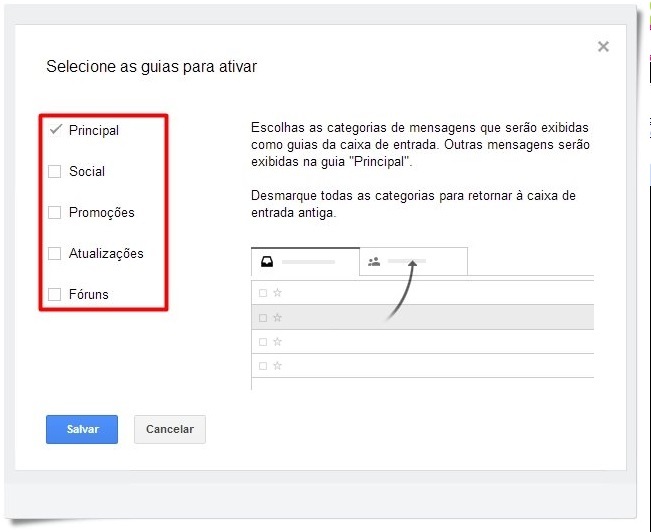
8 – Quantidade de e-mails exibida no navegador
A quantidade das novas mensagens pode ser exibida pelo separador do Gmail nos navegadores Opera, Firefox (versão 2 ou posterior) e Google Chrome (versão 6 ou posterior). Para tal, aceda de novo às Definições>Labs e encontre a opção “Ícone de mensagem não lida”. Ative-a, guarde a alteração e observe, o número unido abaixo do ícone Gmail piscar no separador do seu navegador preferido.
9 – Marque os e-mails com estrelas coloridas
Organizar mensagem através da classificação do conteúdo, conforme mencionado no tópico número 7, não é a forma exclusiva de classificar e-mails no Gmail. Ao aceder às Definições>Geral>Estrelas, pode escolher entre 12 opções de estrelas. Clique em “todas as estrelas”, guarde as alterações e comece a marcar a importância de cada uma de suas mensagens.
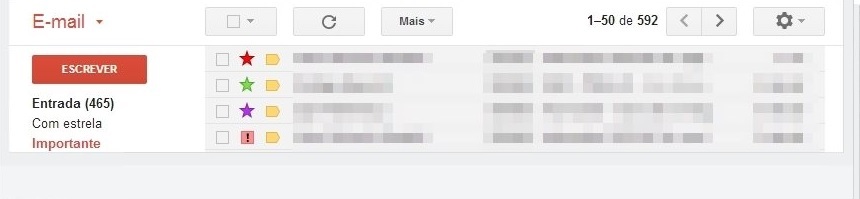
10 – Personalize o tema do seu Gmail
Está farto da cor do screensaver do Gmail? Poderá alterá-la em Definições>Temas.
Para além das alterativas presenteadas “Temas de cores”, “Temas clássicos”e “Temas em alta definição” é possível escolher um screensaver personificado.
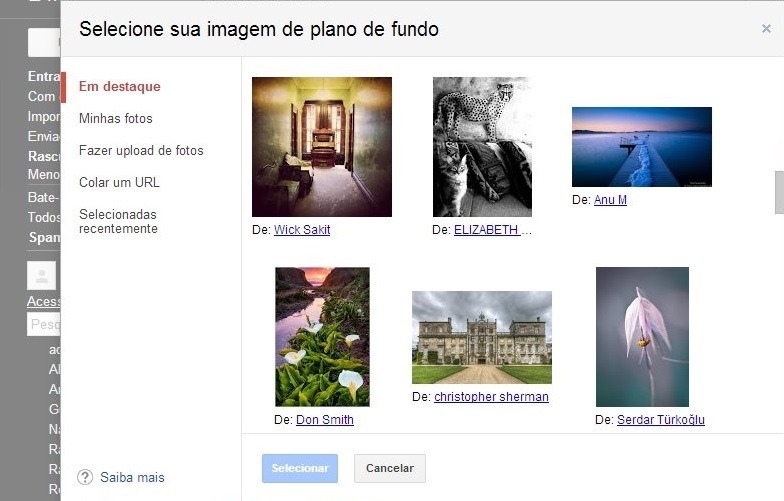
Clique em “Claro personalizado” ou “Escuro personalizado” em “Temas personalizados” e procure as oportunidades presenteadas: pode fazer o upload das suas próprias imagens ou escolher uma das que são oferecidas na biblioteca Gmail.
